Hogyan rögzítsük az utolsó 30 másodpercet PS4-en anélkül, hogy kihagynánk a legfontosabb eseményeket
A PS4-en való játék kiváló szórakozás, amikor csak szeretné látni és játszani kedvenc karaktereit. Ezenkívül megoszthatod a játékmenet összes csúcspontját, ha az utolsó 30 másodpercet bármikor rögzíted PS4-en. Szerencsére a PS4 rendelkezik egy beépített rögzítési funkcióval, amelyre támaszkodhat. Kiváló minőségű felvételi funkciójával a rögzített klipeket meg is oszthatja a közösségi média felületein. További információ az utolsó 30 másodperc rögzítéséről PS4-en.
Útmutató lista
Az utolsó 30 másodperc rögzítése PS4-en az alapértelmezett funkcióval A játékmenet rögzítésének legjobb módja PS4-en korlátozások nélkül GYIK az utolsó 30 másodperc rögzítéséről PS4-enAz utolsó 30 másodperc rögzítése PS4-en az alapértelmezett funkcióval
Az utolsó 30 másodperc rögzítése PS4-en elérhető és a vártnál egyszerűbb. Nem kell attól tartanod, hogy lemaradsz a jó teljesítményedről, mivel a PS4 lenyűgöző felvevőt biztosít a játékmeneted csúcspontjainak megörökítéséhez. Ebben a részben megtanulod, hogyan rögzítsd az utolsó 30 másodpercet PS4-en a beépített funkcióval.
Az első dolog, amit meg kell tennie, hogy beállítja a beépített felvevőt, hogy rögzítse az utolsó 30 másodpercet PS4-en, mivel az alapértelmezett 15 perc:
1. lépés.Fogja meg PlayStation 4 kontrollerét, és nyomja meg a "Share" gombot a "Share" ablak megnyitásához.
2. lépés.Lépjen a "Videó hosszának beállítása" gombra, és nyomja meg a "30 másodperces videó hossza" gombot.
3. lépésNyomja meg az "X" gombot a változtatások megerősítéséhez.
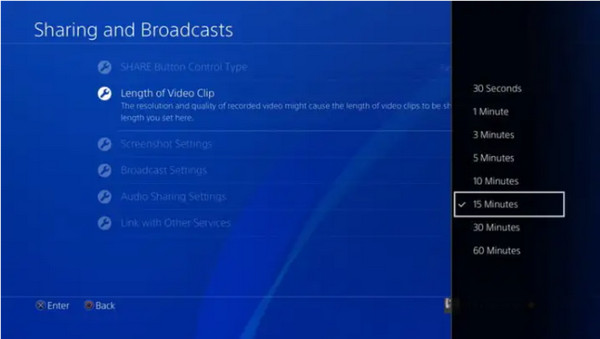
Hogyan kezdjük el az utolsó 30 másodperc rögzítését PS4-en
A beállítás után előfordulhat, hogy emlékeznie kell a Megosztás menüre a jövőbeni ügyekben, mivel számos olyan konfigurálható funkciót tartalmaz, amelyekre később szüksége lehet. Új felvétel indításához kövesse az alábbi utasításokat:
1. lépés.Nem kell mást tennie, mint kétszer megnyomni a „Megosztás” gombot az új felvétel elindításához. Ezt a módszert akár az utolsó 30 másodperces csúcspontok rögzítésére is használhatja a játékmenet közepén.
2. lépés.A beállításoknál beállított rögzítési időtartamtól függően a felvevő automatikusan leáll, és elmenti a videót a „Capture Gallery” mappába.
3. lépésHa manuálisan szeretné leállítani a felvételt, nyomja meg kétszer a „Megosztás” gombot. Ekkor megjelenik egy értesítés, hogy a rögzített videó automatikusan mentésre kerül.

A rögzített videoklipek megvágása
Ha elfelejti módosítani a beállításokat az utolsó 15 másodperc PS4-en történő rögzítése előtt, akkor a legtöbb esetben meg kell osztania a PS4-ről származó videoklipeket, és ahhoz, hogy tisztán nézzen ki, vágni kell. Szerencsére a PS4 készen áll, és biztosítja az alapvető trimmert, amelyet használhat, mielőtt megosztaná a videoklipet a közösségi média fiókjaival. Ehhez a következőkre lesz szüksége:
1. lépés.Lépjen a Capture Gallery-be, és válassza ki a vágni kívánt videoklipet. Nyomja meg a vezérlő "Opciók" gombját a menü előhívásához, majd nyomja meg a "Vágás" gombot.
2. lépés.A „Megosztás” menü „Videoklip megosztása” pontjában egy másik vágási lehetőséget is találhat. Ebben a részben kiválaszthatja a közösségi hálózatot és a videószolgáltatást, amellyel meg szeretné osztani a videót.
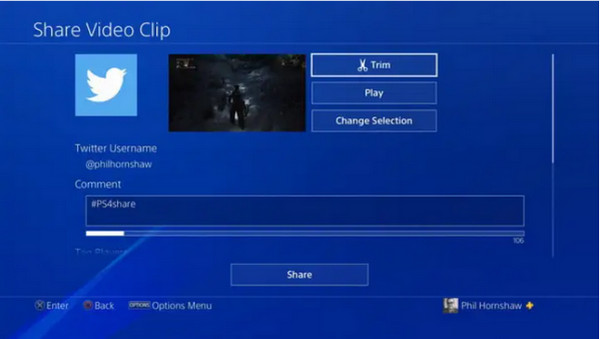
3. lépésNyomja meg a „Vágás” gombot, és távolítsa el a videoklip nem kívánt részeit. Az "Intervallum" gomb megnyomásával módosíthatja az idővonal hosszát. Fejezze be a kivágási folyamatot, és mentse el a Capture Gallery mappába. Ily módon nem kell rögzítenie az utolsó 15 másodpercet PS4-en.
A játékmenet rögzítésének legjobb módja PS4-en korlátozások nélkül
Miután megtanulta, hogyan kell rögzíteni az utolsó 30 másodpercet PS4-en, tudni fogja, hogy a videó hossza nem elegendő egy hosszabb játékmenet rögzítéséhez. Sőt, előfordul, hogy az alapértelmezett felvevő leáll folyamatban lévő rögzítés közben. Ennek a váratlan kudarcnak a elkerülése érdekében használhat egy alternatív, mint például AnyRec Screen Recorder minden idő rögzítéséhez, beleértve az utolsó 30 másodpercet is PS4-en. A szoftver megbízható felvevőket tartalmaz játékokhoz, videókhoz, hangokhoz és még telefonhoz is.

Rögzítse az utolsó 30 másodpercet PS4-en, és akár órákat is bármilyen játékból, videóból és hangból.
Kiváló minőségű videoklipek állítható felbontással, minőséggel és videoformátumokkal.
Egyéb alapvető funkciók biztosítása, beleértve az ütemezések beállítását, a valós idejű rajzolást stb.
Nincs rögzítési idő, és gyorsbillentyűket biztosít a felvétel indításához/leállításához a kívánt részek rögzítéséhez.
100% Biztonságos
100% Biztonságos
Az utolsó 30 másodperc rögzítése PS4-en az AnyRec Screen Recorder segítségével:
1. lépés.Töltse le a szoftvert az AnyRec hivatalos webhelyéről. Miután letöltötte és telepítette eszközére, indítsa el a szoftvert az utolsó 30 másodperc rögzítéséhez a PS4-en. Kattintson a "Game Recorder" gombra a főmenüben, és állítsa be a kívánt felvételi beállítást.

2. lépés.Győződjön meg arról, hogy a játszani és rögzíteni kívánt játék már fut. Ezután lépjen vissza a Képernyőrögzítőhöz, kattintson a "Select The Game" gombra, és válassza ki a játék ablakát. A számítógép hangjának rögzítéséhez be kell kapcsolnia a „Rendszerhang” funkciót is. A „Mikrofon” funkciót is használhatja, ha hangfelvételt szeretne készíteni.

3. lépésA konfigurálás után kattintson a "REC" gombra a kezdéshez játékmenet rögzítése PS4/5-re. Nem kell csak az utolsó 30 másodpercet rögzítenie PS4-en. A widget menüben kattintson az "Időzítő" gombra az ütemezés beállításához. Ezenkívül a "Pillanatkép" gombra kattintva képernyőképet készíthet.

4. lépés.A felvétel leállításához kattintson a "Stop" gombra. A következő ablakban vágja le a videoklipet az elejétől a befejezésig. Böngésszen, és válassza ki a kívánt mappát a rögzített videó mentéséhez. Végül kattintson a "Mentés" gombra a dolgok lezárásához.

GYIK az utolsó 30 másodperc rögzítéséről PS4-en
-
A PS4 menti a jó minőségű rögzített videoklipeket?
Az alapértelmezett felbontás, amelyet az utolsó 30 másodperc rögzítéséből kaphat PS4-en, 720p 30 képkocka/másodperc sebességgel. A felbontást azonban továbbra is módosíthatja a Hang és képernyő menüben. Kattintson a Video kimenet gombra, majd a Felbontás opcióra. Módosíthatja a felbontást, amely megegyezik a monitor által támogatott legmagasabb felbontással.
-
Mennyi ideig használhatom a felvételi funkciót PS4/5-ön?
A maximálisan elérhető idő rekord PS5-re a PS4 pedig 60 perc. Ha az utolsó 30 másodpercnél hosszabb felvételt szeretne rögzíteni PS4-en, a gomb megnyomásával módosíthatja a beállításokat Részvény gomb.
-
A Game Bar segítségével rögzíthetem az utolsó 30 másodpercet PS4-en?
Határozottan igen. Először egyszerre kell megnyomnia a gombot Windows logó és G gombot a billentyűzeten. Kattints a Beállítások gombot, és lépjen a Parancsikonok lapra. Írja be a gyorsbillentyűket a utolsó 30 másodperc opciót, majd kattintson a Megment gomb.
Következtetés
Most, hogy tudja, hogyan kell rögzíteni az utolsó 30 másodpercet PS4-en, bármikor elérheti azt, amikor meg akarja örökíteni a játékmenet csúcspontjait. És mivel a PS4-en rögzíthető percek maximális száma mindössze 60 perc, az AnyRec Screen Recorder segítségével korlátlanul rögzíthet. A legjobb az egészben az, hogy nem kell aggódnia, ha a felvétel leáll játék közben, mert az AnyRec Screen Recorder egy fejlett rögzítési eszköz. Próbálja ki az ingyenes próbaverziót, és tekintse meg kiemelkedő teljesítményét.
100% Biztonságos
100% Biztonságos
